

・

効率的で正確な情報管理は企業の重要課題です。特に、オンラインストアを運営する際には、注文者情報の管理をいかに正確かつ迅速に行えるかがポイントになります。
しかし、現状は注文管理に時間がかかり、効率化に悩んでいる方もいるかもしれません。その際におすすめなのが、SquarespaceとAirtableを連携することです。
SquarespaceとAirtableをさせることによって、注文情報から注文者の情報を自動で登録することができます。
この自動化により、手作業でのデータ入力の手間を省き、業務効率を向上させることが期待できます。
本記事では、SquarespaceとAirtableを連携させることで、注文者情報を自動的に登録する方法とメリットについて、詳しくご紹介します。
難しいプログラミングの知識は不要ですので、さっそく今日から取り入れましょう。
オンラインストアの運営者にとって、注文情報の管理は重要な業務の一つです。ただ、注文が多くてなかなか効率的な管理ができていない場合もあるのではないでしょうか。SquarespaceとAirtableを連携することで、注文が発生した際に自動的にAirtableに情報が登録されます。これにより、手動でのデータ入力の手間を省き、ヒューマンエラーのリスクを減少させることができます。
また、この連携を導入することで、注文数が多い時にも注文情報をより効率的に管理できることが見込まれます。
さらに、手入力で発生しがちなヒューマンエラーの防止効果も期待できるでしょう。
特に、Airtableはチームでの情報共有に優れたプラットフォームですよね。Squarespaceと連携することで、Airtableのその強みをもっと活かすことが可能です。
この連携を用いると、注文情報がスピーディーにAirtableに反映されるので、チーム全体で最新の情報を迅速に共有することができます。
これにより、在庫管理や顧客対応のスピードが向上し、顧客満足度の向上にもつながるかもしれません。
ここからは実際にYoomのテンプレートを使った設定手順を紹介します。
[Yoomとは]
今回は「Squarespaceで注文情報が作成されたらAirtableに注文者情報を登録する」という以下のテンプレートの設定方法をご紹介します。このテンプレートを利用すると、イチから自動化設定を行う必要がなく便利です。
工程は4ステップだけなので、簡単に設定できます。
Yoomを利用していない方は、こちらから無料登録をしてください。
すでにYoomを利用している方は、ログインしましょう。
最初に、SquarespaceとAirtableをYoomに接続するマイアプリ登録を行いましょう。
(1)まずは、Squarespaceのマイアプリ登録からです。
Yoom画面の左側にある「マイアプリ」を開き、「+新規接続」をクリックしましょう。

(2)検索窓に「Squarespace」と入力して、検索結果をクリックします。
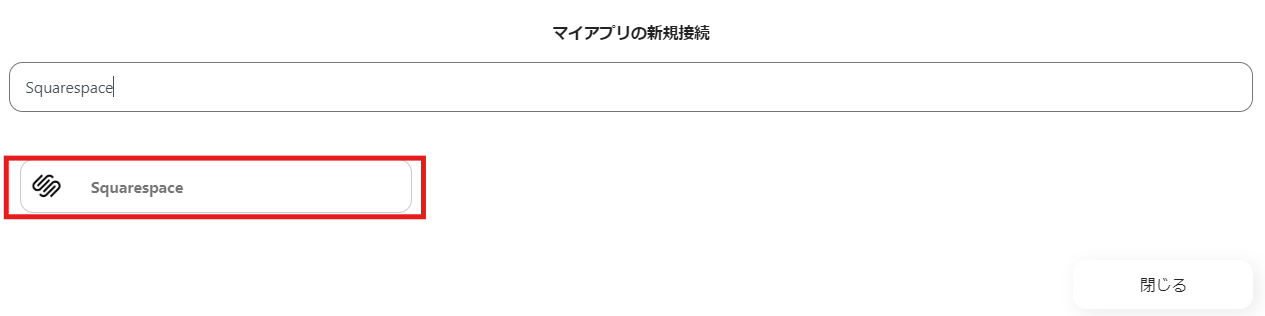
(3)以下の画面が表示されるので、説明文の手順に沿ってアクセストークンを取得し、「追加」をクリックします。
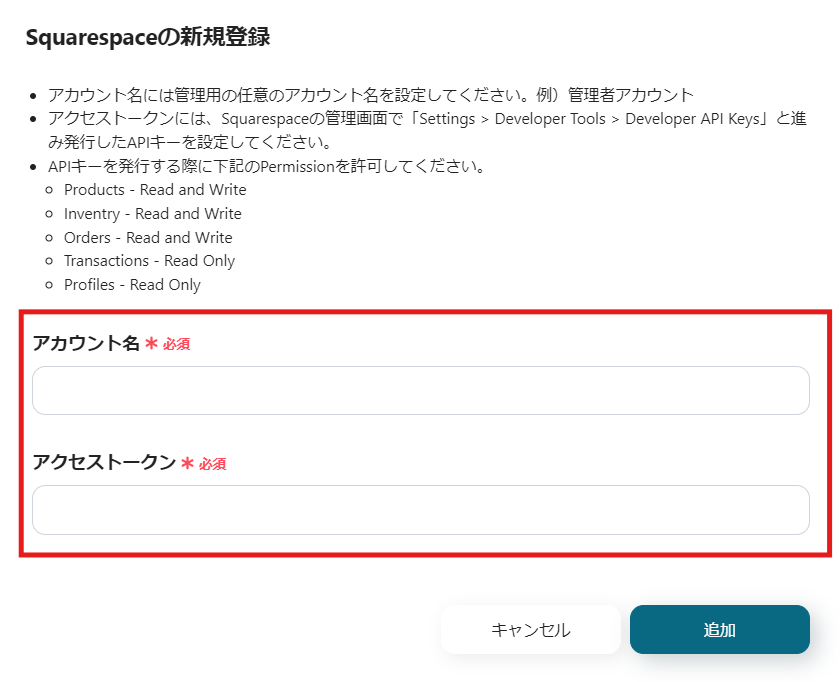
(4)以下の画面のように「マイアプリの作成に成功しました」と表示されたら、マイアプリの登録は完了です。

(1)続いて、Airtableのマイアプリ登録からです。
Squarespaceの時と同様に「マイアプリ」を開き、「+新規接続」からアプリを検索します。
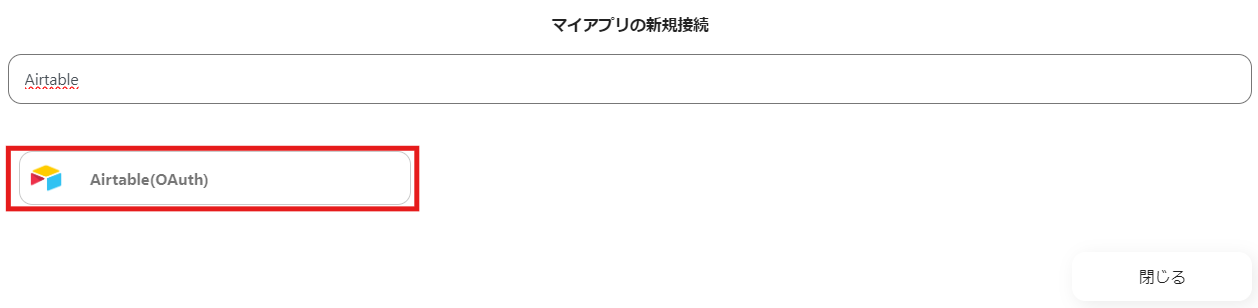
(2)以下の画面が表示されるので、「+ペースを追加」から該当するワークスペースを選びます。
選んだら「アクセスを許可する」をクリックしましょう。
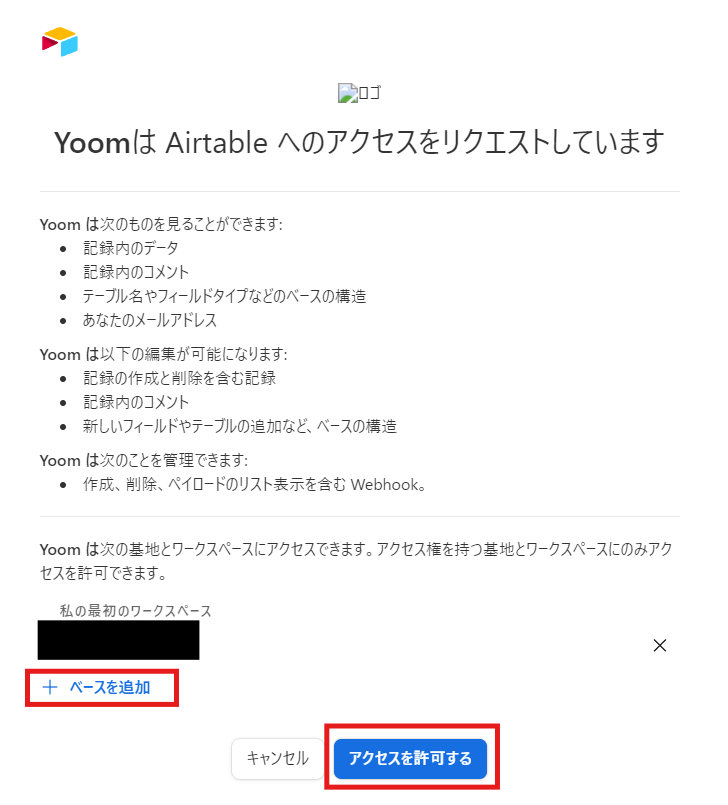
マイアプリにSquarespaceとAirtableが表示されていれば、登録完了です。
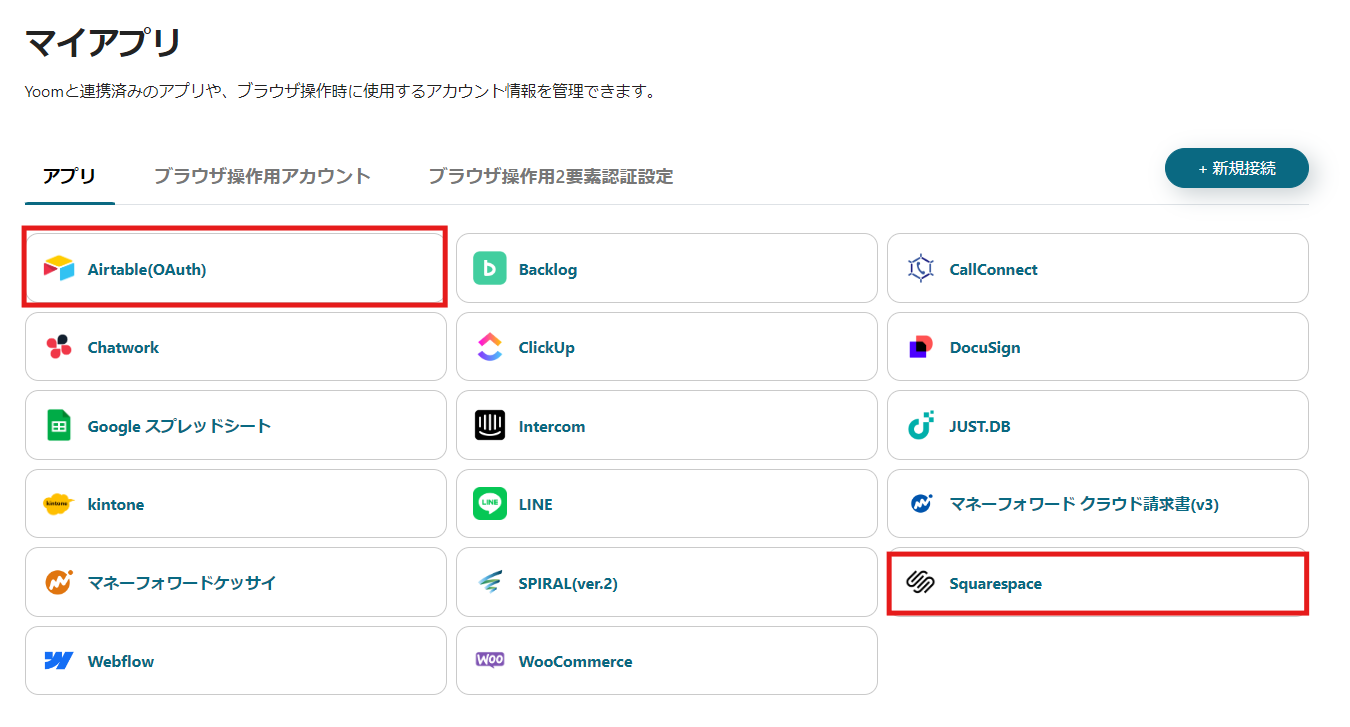
(1)テンプレートをコピーした後、Yoomに以下の画面が表示されるので、「OK」をクリックして詳細設定に移ります。
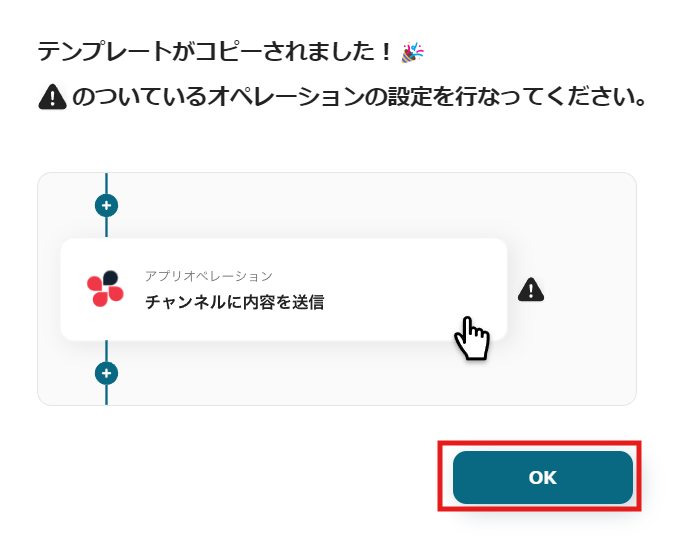
もしくは、以下のようにYoomの「マイプロジェクト」を開いて、コピーしたテンプレートをクリックします。
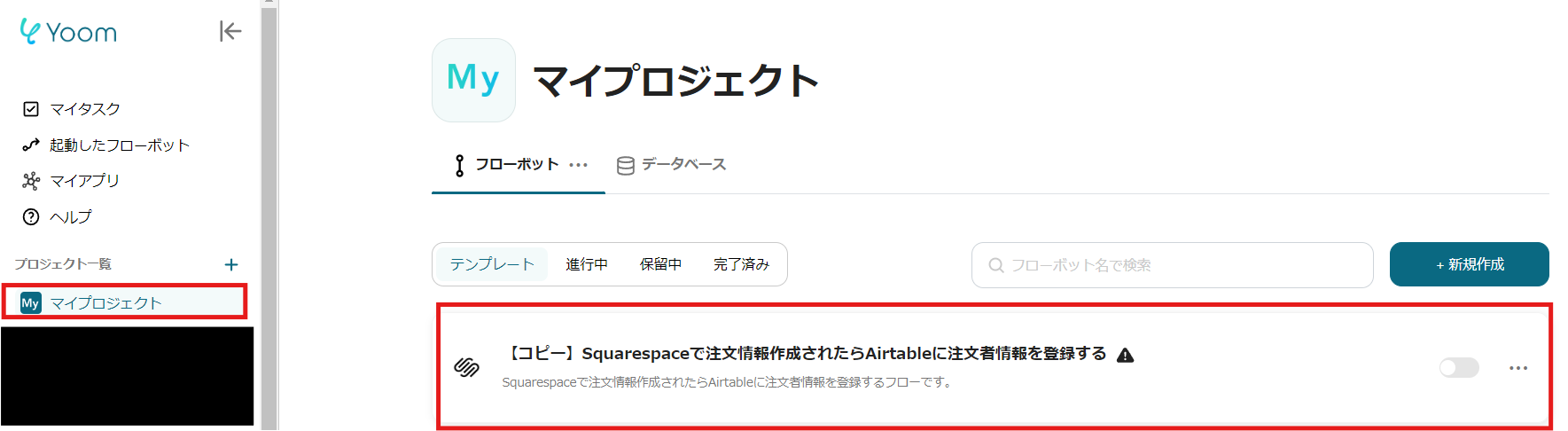
(2)以下の画面が表示されるので、フロー内の「注文情報が作成・更新されたら」をクリックします。
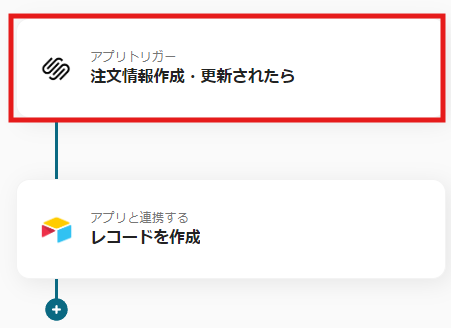
(3)以下の画面が表示されたら、設定を確認してください。
確認できたら「次へ」をクリックします。
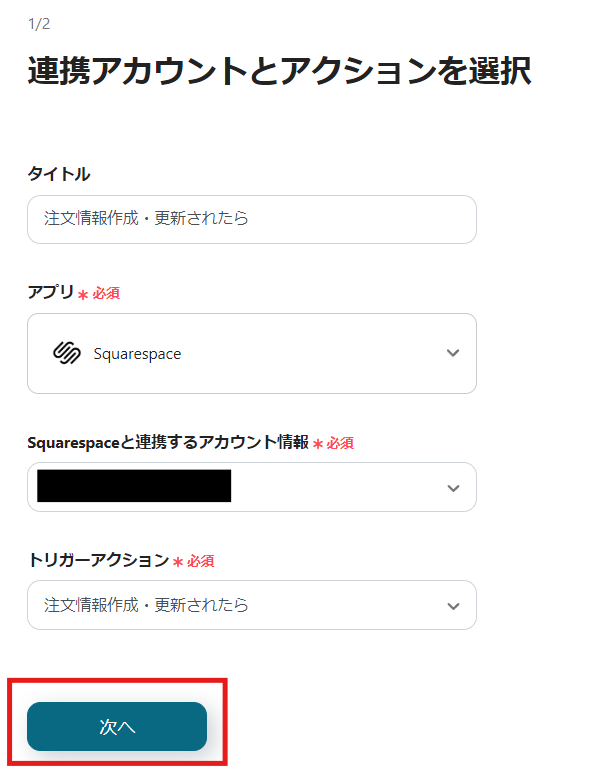
(4)以下の画面が表示されるので、トリガーの起動間隔をプルダウンより選択します。
※トリガーは5分、10分、15分、30分、60分の間隔で起動間隔を選択できます。
※プランによって最短の起動間隔が異なりますので、ご注意ください。
設定が完了したら「テスト」をして、成功したら「保存する」をクリックしましょう。
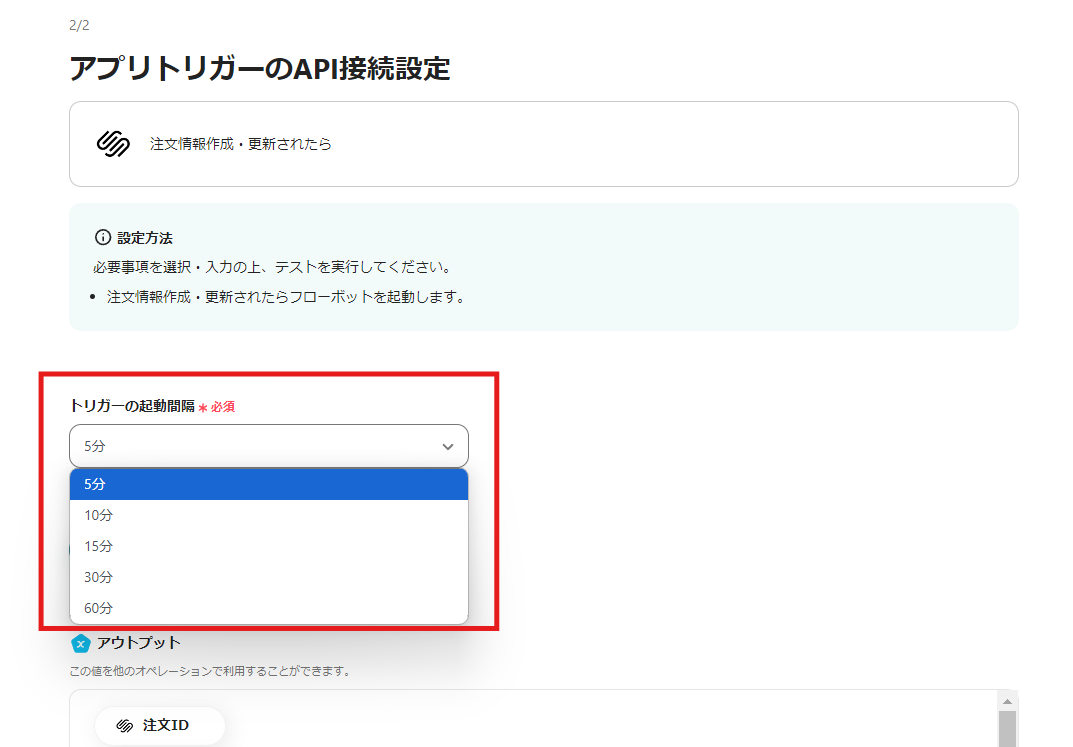
(1)続いて、Airtableの設定を行うため、フロー内にある「レコードを作成する」をクリックします。
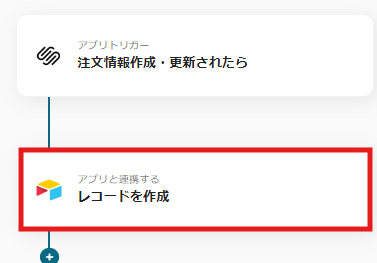
以下の画面が表示されたら、設定を確認してください。
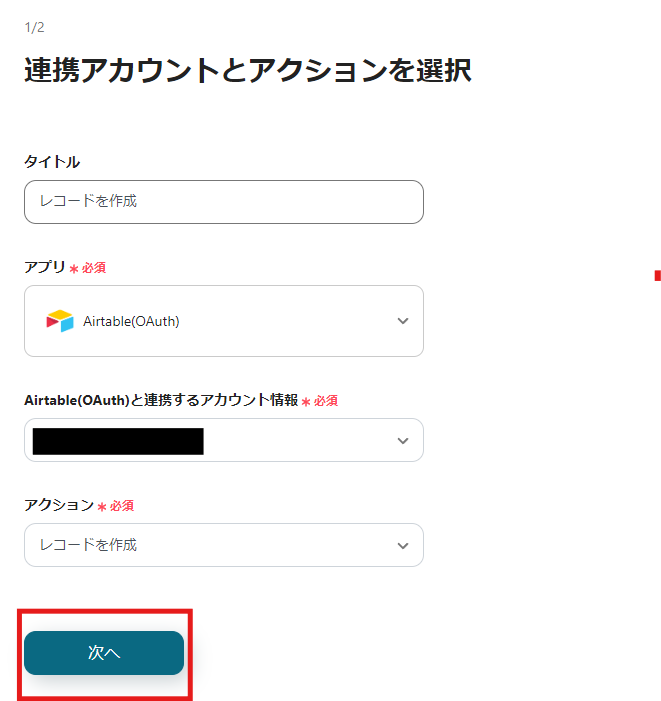
(3)以下の画面が表示されるので、必須項目を入力します。
ステップ2のトリガー時に取得した値をアウトプットとして引用することも可能です。アウトプットについてはこちらをご覧ください。
設定が完了したら「テスト」をして、成功したら「保存する」をクリックしましょう。
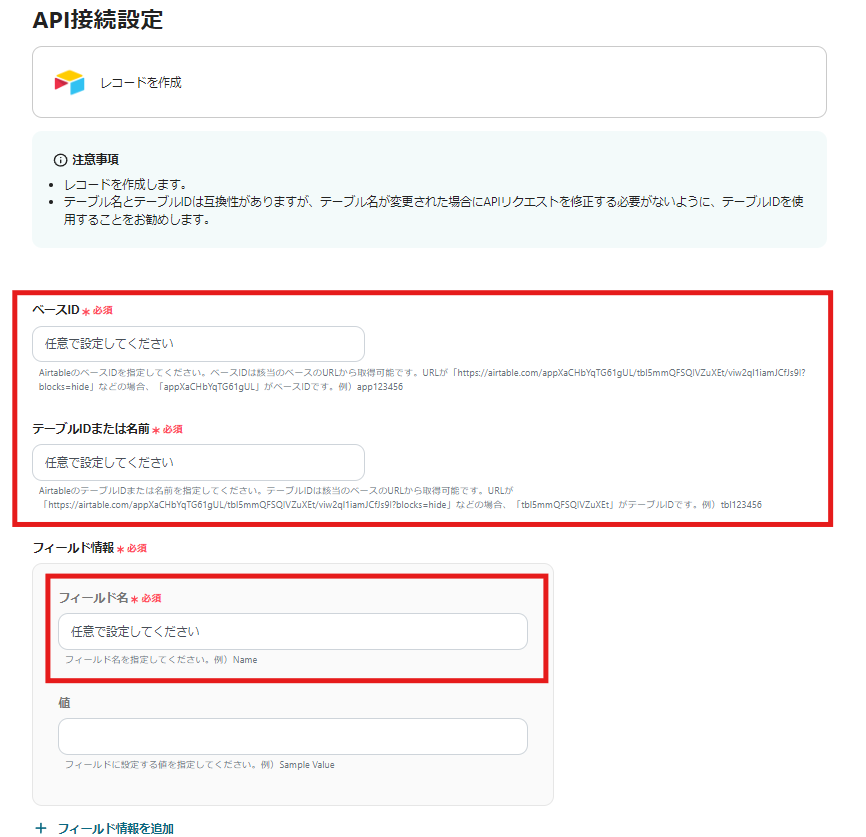
最後に「トリガーをON」をクリックしたら、自動化の設定は完了です。
正しくフローボットが起動するか、確認しましょう。
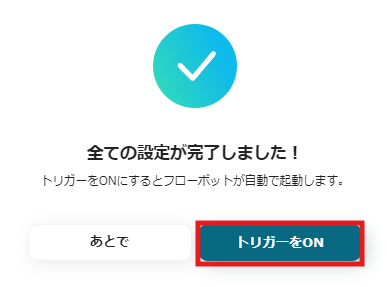
他にもSquarespaceとAirtableを使った自動化の例がYoomにはたくさんあるので、いくつか紹介します。
自動化を試みたい業務内容や、現在利用しているアプリとの組み合わせに応じて、テンプレートを活用してください。
1.Squarespaceで注文情報が作成されたらGoogleスプレッドシートに情報を追加する
Squarespaceで作成された注文情報をGoogleスプレッドシートのデータベースに自動で追加するフローです。このテンプレートを使用することで、手作業による注文情報の転記作業が不要になり、入力ミスや作成漏れを防ぐことができます。また、データ不整合のリスク軽減にも役立ちそうですね。結果的に業務全体がスムーズに進む効果が期待できます。
2.Airtableでステータスが更新されたらfreee請求書で請求書を作成する
このフローを使用すると、Airtableでステータスが更新されたらfreee請求書で請求書を自動作成できます。日常的にAirtableのデータベースを利用して業務を進めているが、請求書作成業務をもっと効率的に行いたいと考えている方には特におすすめです。自動で請求書の作成が行われるため、手入力の手間を省きミスや漏れの防止が見込めます。さらに、省いた時間を他の業務に充てることができ、全体の生産性向上が期待できます。
3.Airtableの商品情報をBASEに追加する
Airtableの商品情報をBASEに追加するフローです。特に、BASEを利用してオンラインショップを運営している方におすすめのテンプレートです。このフローを使用すると、Airtableの商品情報を自動でBASEに追加できるため、BASEへの追加作業をシームレスに行うことができます。商品情報がスピーディーに追加されることで、常に最新の情報がオンラインショップに表示されるため、新商品の販売をスムーズに行うことにつながります。
SquarespaceとAirtableの連携により、今まで手入力で行っていた注文者情報の管理が効率化できそうです。手動による情報入力は、細かいヒューマンエラーを引き起こす可能性があるため、ミス防止にも役立つでしょう。
また、正確な情報がスピーディーに更新・共有できるため、業務のスピードアップや精度向上が期待できます。
さらに、手入力にかかっていた時間や労力を他の重要業務に充てることが可能になるので、ビジネス全体の生産性向上が叶うかもしれません。
Yoomを使用することで、難しいプログラミングスキルを使うことなく、簡単にこの連携を設定できるので便利です。
ぜひ、この機会に自動化を導入し、業務効率を高めてください。
